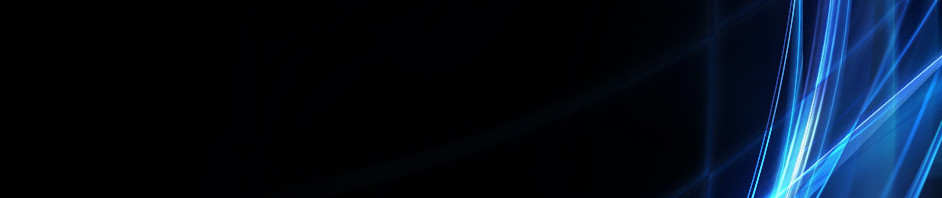Tutorial membuat soal menggunakan WorldWall
Worldwall merupakan salah satu aplikasi yang dapat digunakan untuk membuat media pembelajaran yang interaktif. Aplikasi berbasis website ini dapat digunakan untuk membuat media pembelajaran seperti kuis, menjodohkan, memasangkan pasangan, anagram, acak kata, pencarian kata, mengelompokkan, dan sebagainya.
Berikut merupakan langkah-langkah dalam mengakses dan menggunakan Worldwall
1. langkah pertama masuk pada halaman google crome kemudian ketik "worldwall" pada kolom pencarian
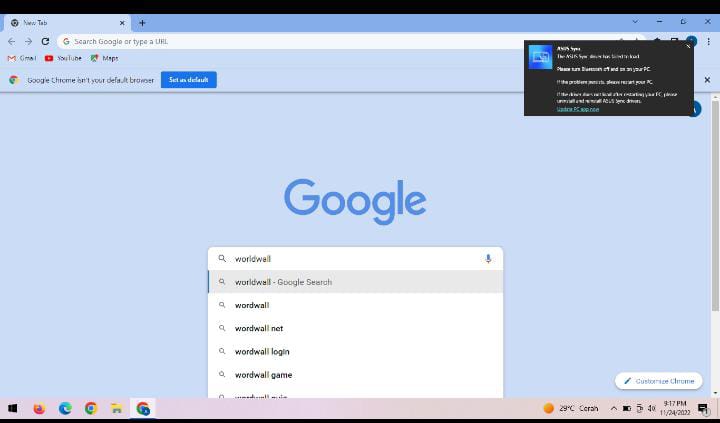
2. kemudian kita pilih "log in to worldwall"
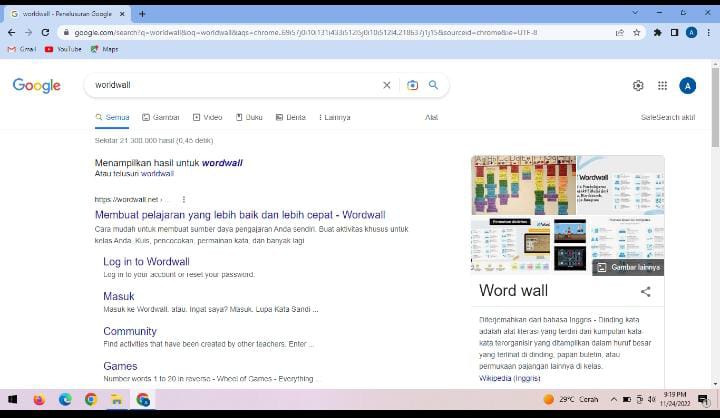
3. Kemudian kita masukan akun google kita
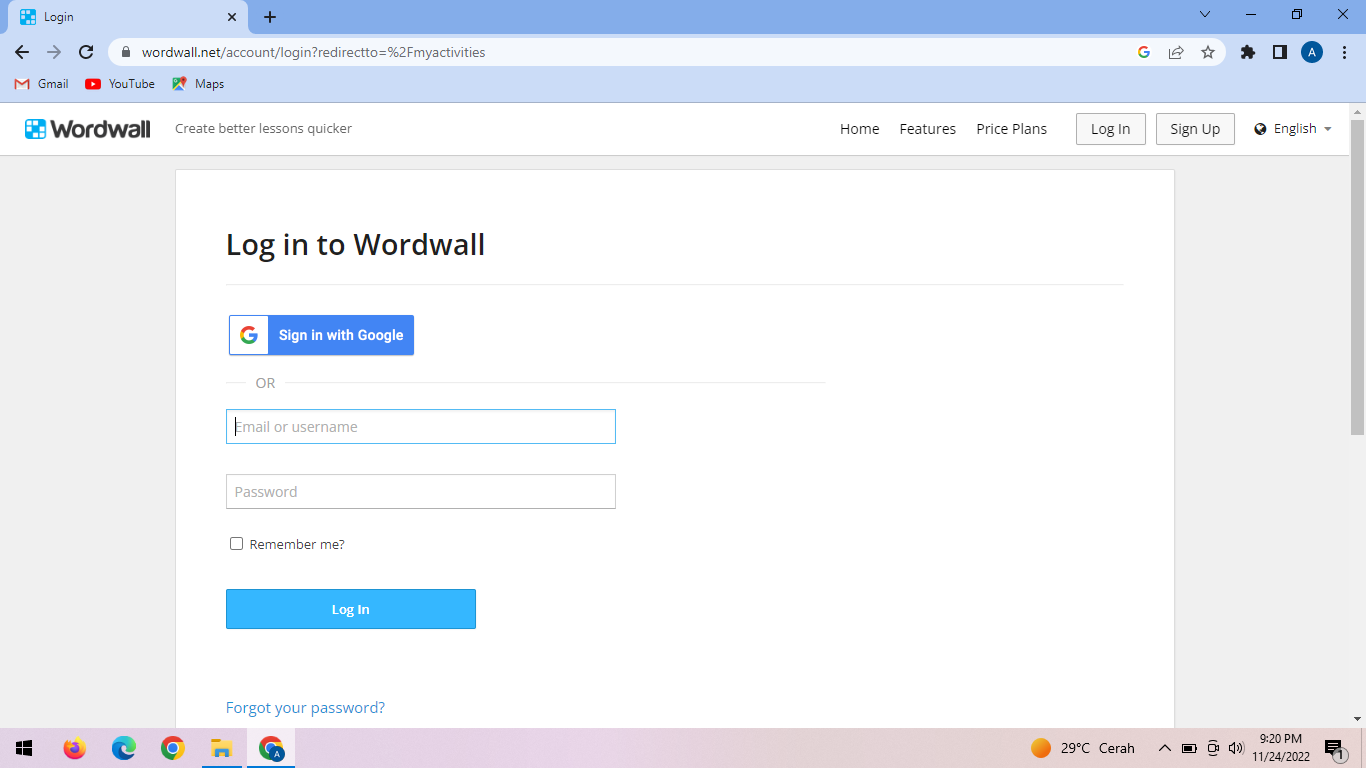
4. kemudian kita diarahkan kehalaman berikut yaitu pada bagian aktifitas, kita bisa klik Create Activity(buat aktifitas)
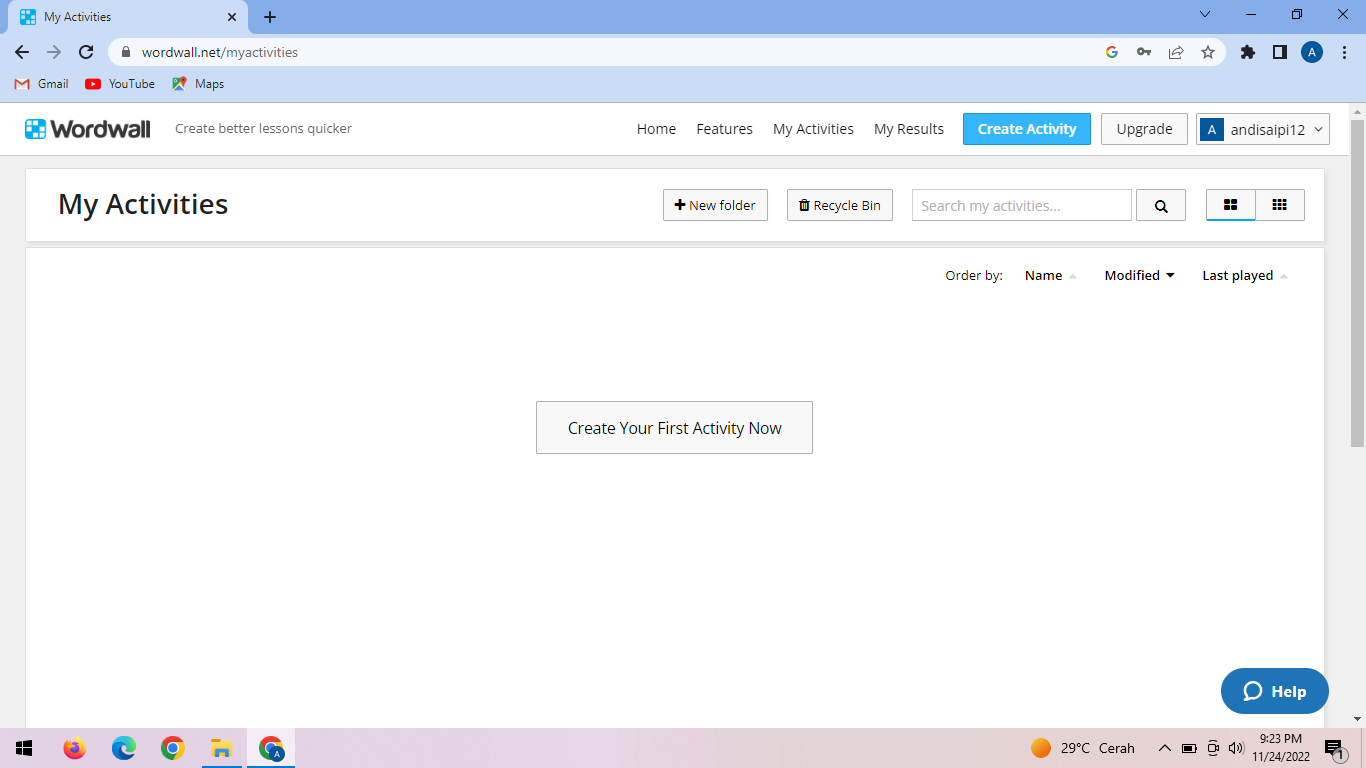
5. pada halaman berikutnya kita bisa memilih templet(pick a template) yang kita inginkan
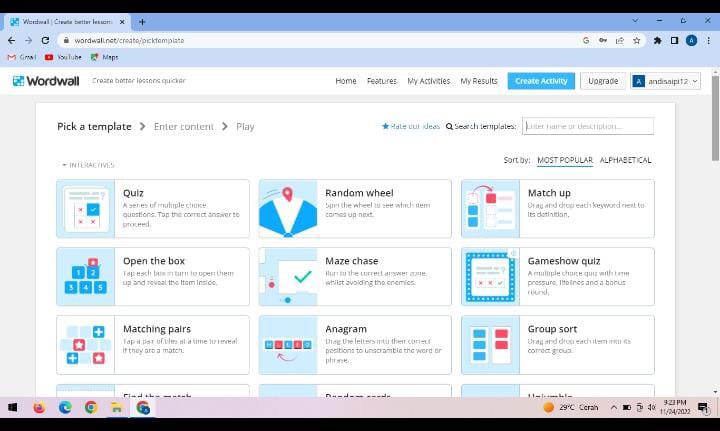
6.kemudian kita masuk pada konten atau apa yang akan kita buat (Enter content), disini saya memilih templet dalam bentuk kuis karena saya akan membuat 10 macam soal. Pada bagian ini juga kita bisa mecantumkan judul dari konten yang akan dibuat pada bagian ini kita juga bisa mengisikan gambar.
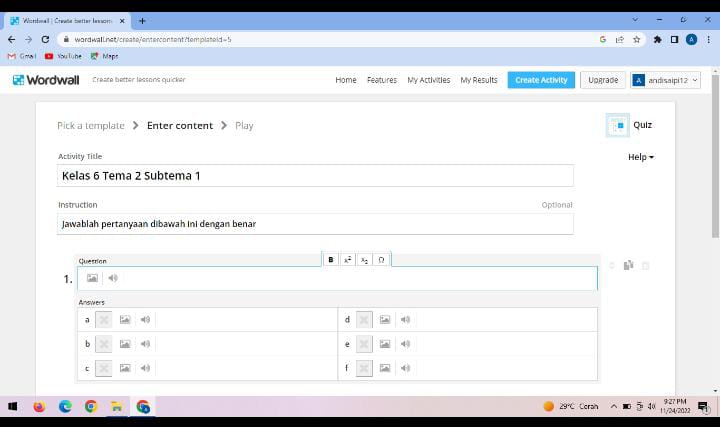
7. kemudian jika semua sudah dibuat kita klik "selesai" untuk menyimpam hasil yang dibuat tadi, pada bagian selesai atau done itu ada pada bagian bawah soal di sini saya tidak dapat mengambil gambar screnshoot selesai atau done.
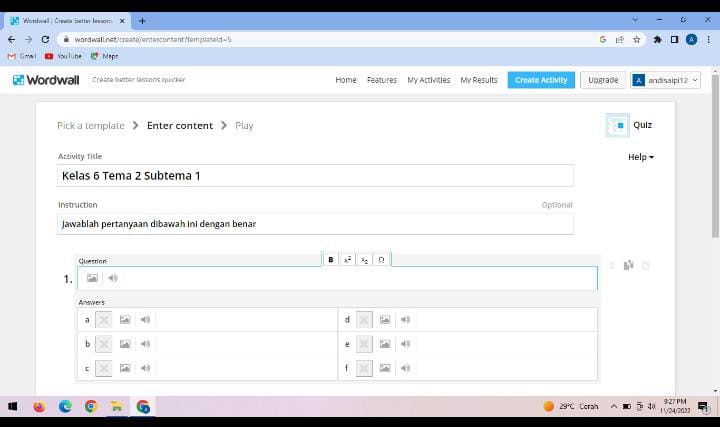
8. tidak sampai disitu saja, kita juga dapat mengatur waktu untuk mengisinya, ada berupa pilihan pertanyaan acak, dan nyawa ketika kita mengisinya itu.
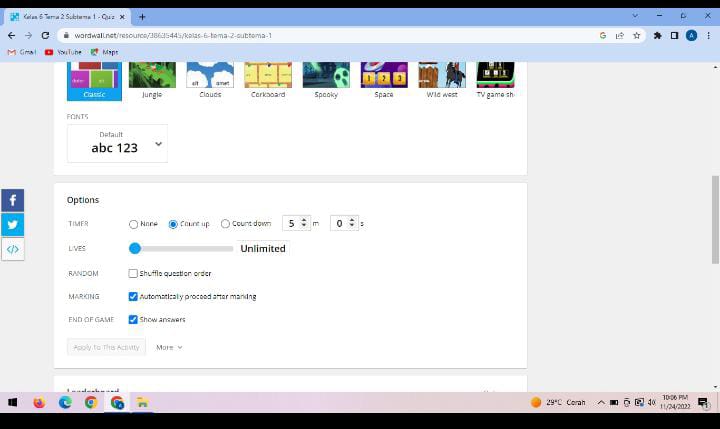
9. selanjutnya jika sudah diatur, kita bisa mencoba untuk memainkannya dan kita juga dapat mengklik bagikan (Share) untuk membagikan link dan di coba oleh orang lain atau kita berikan kepada siswa untuk mengisinya.
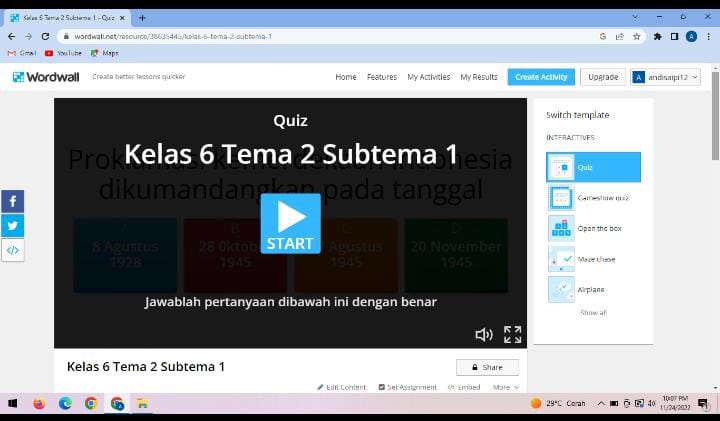
10. jika sudah ada yang join dan mulai bermain, kita bisa melihat papan skor dari hasil bermain kuis tersebut. untuk bagian ini kita di kejar waktu untuk menjawab pilihan yang benar.
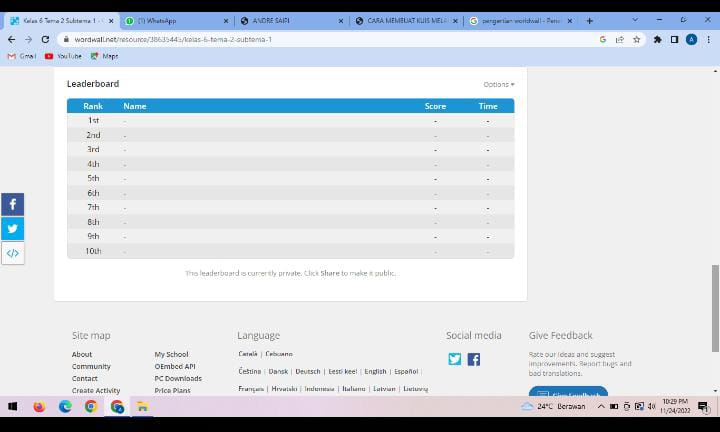
ketika semua langkah-langkahnya dilakukan dengan benar maka tidak akan terdapat kekeliruan dalam membuat konten tersebut.
baiklah diatas merupakan beberapa langkah-langkah dalam membuat soal yang menarik untuk siswa dan untuk kita sebagai mahasiswa, terima kasih mohon maaf apabila terdapat kekeliruan pada saat mengetik maupun dalam membuat soal-soal didalamnnya. berikut merupakan Link contoh soal yang telah dibuat
https://wordwall.net/resource/38635445
semoga bermanfaat, terima kasih
cara membuat Kuis melalui situs Kahoot
1. pertama-tama kita masuk di chrome kemudian kita tulis Kahoot.Create
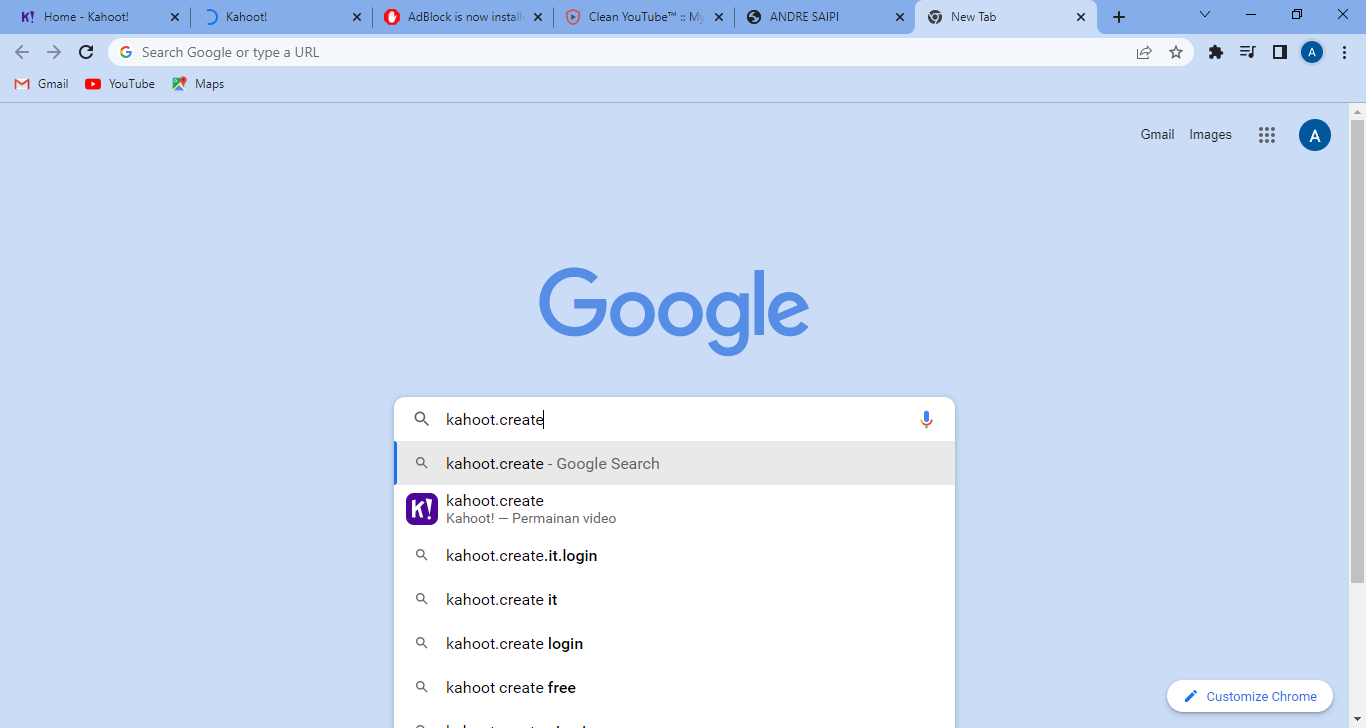
2. kemudian itu akan muncul pilih creat Kahoot
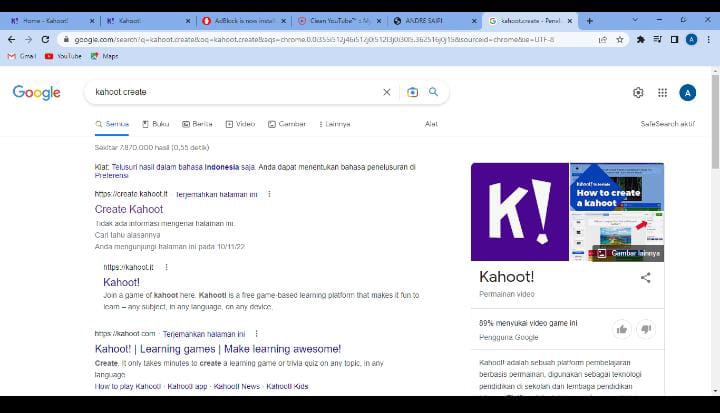
3.Selanjutnya, jika belum memiliki akun maka klik sign up
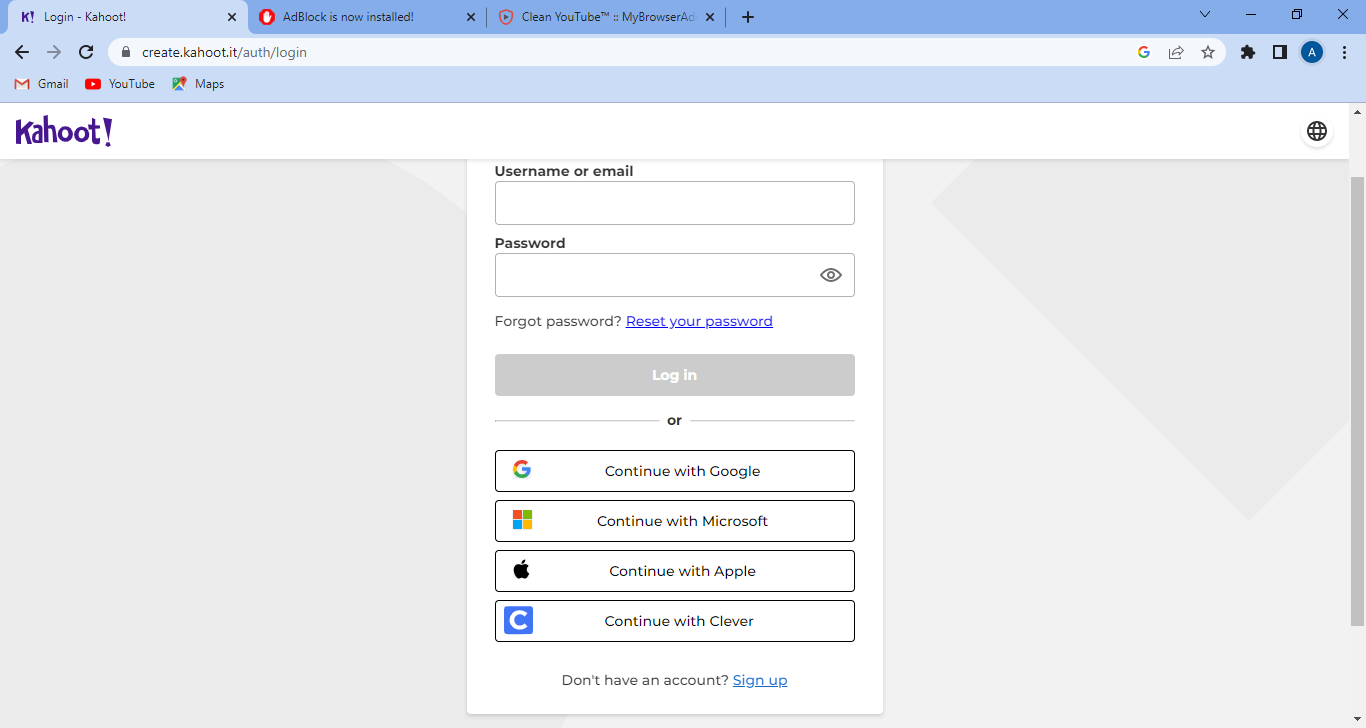
4. jika sudah, kita masuk pada halaman berikut dan kita pilih akun "student"
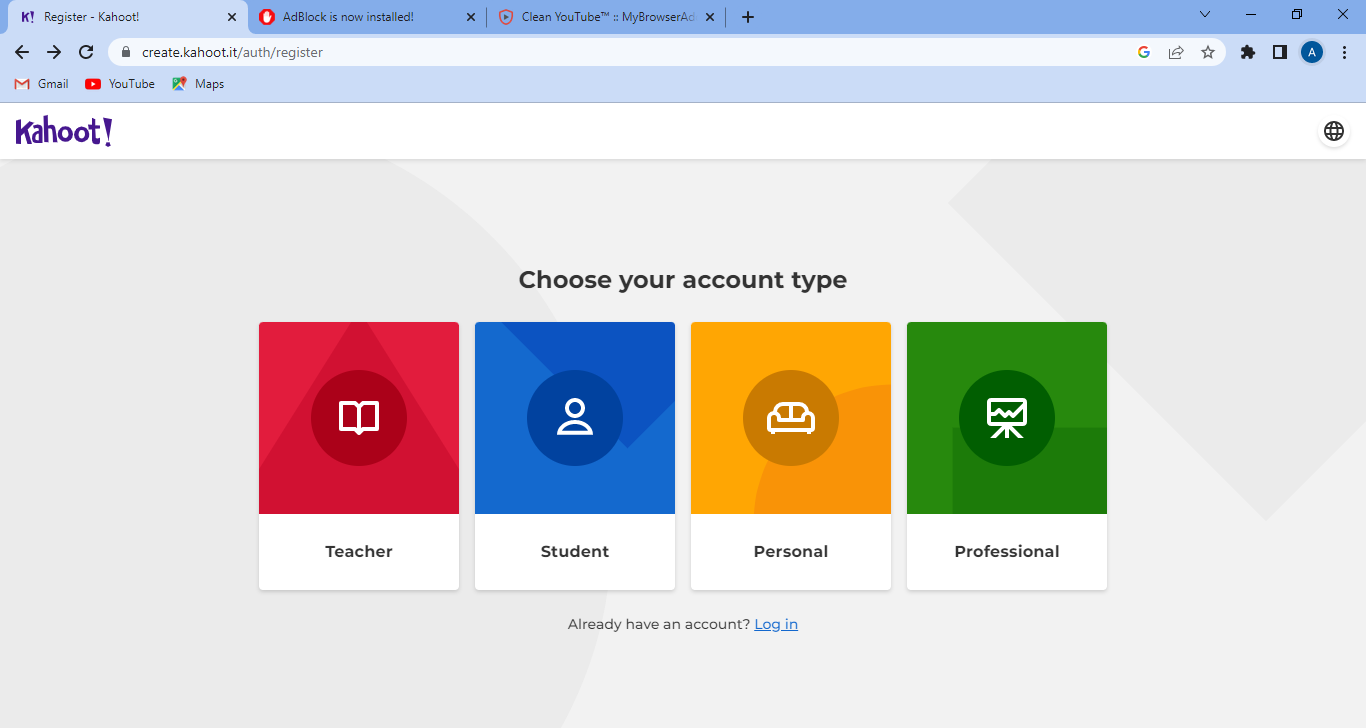
5. berikutnya kita masuk kehalaman selanjutnya yaitu, memasukkan "username dan tanggal lahir"
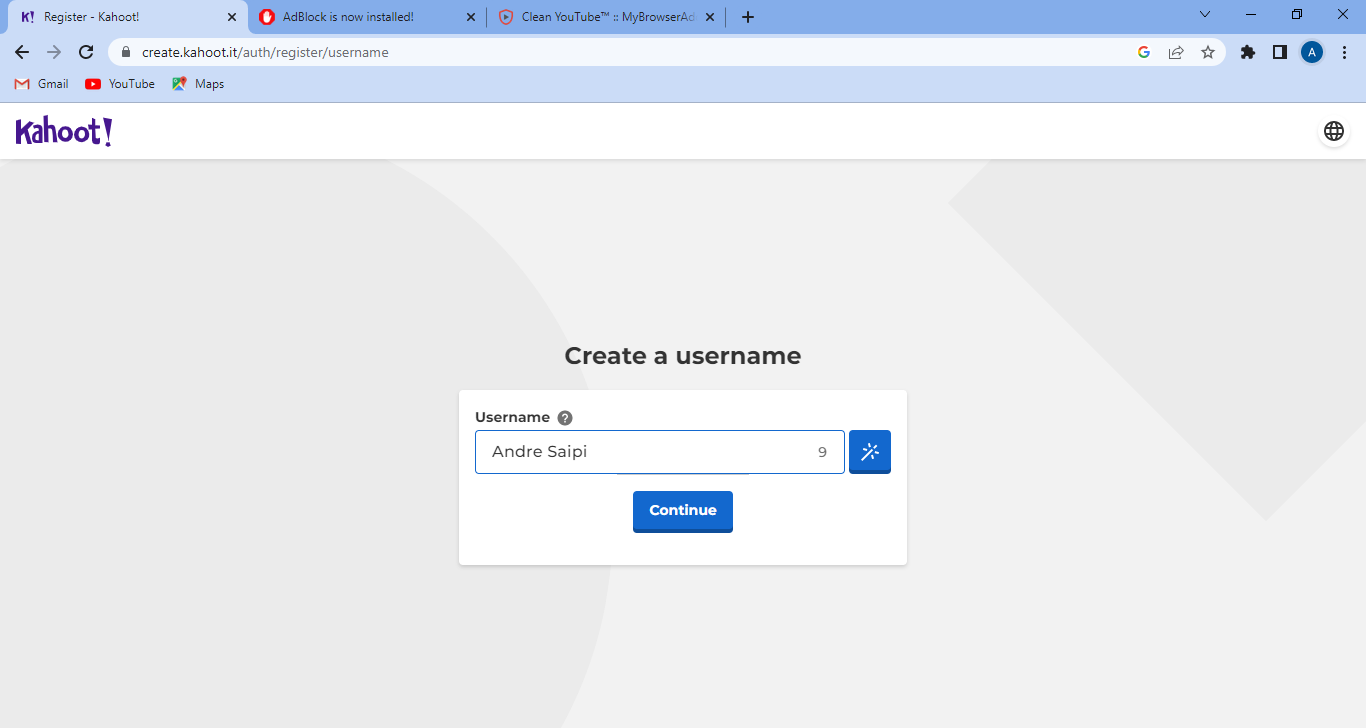
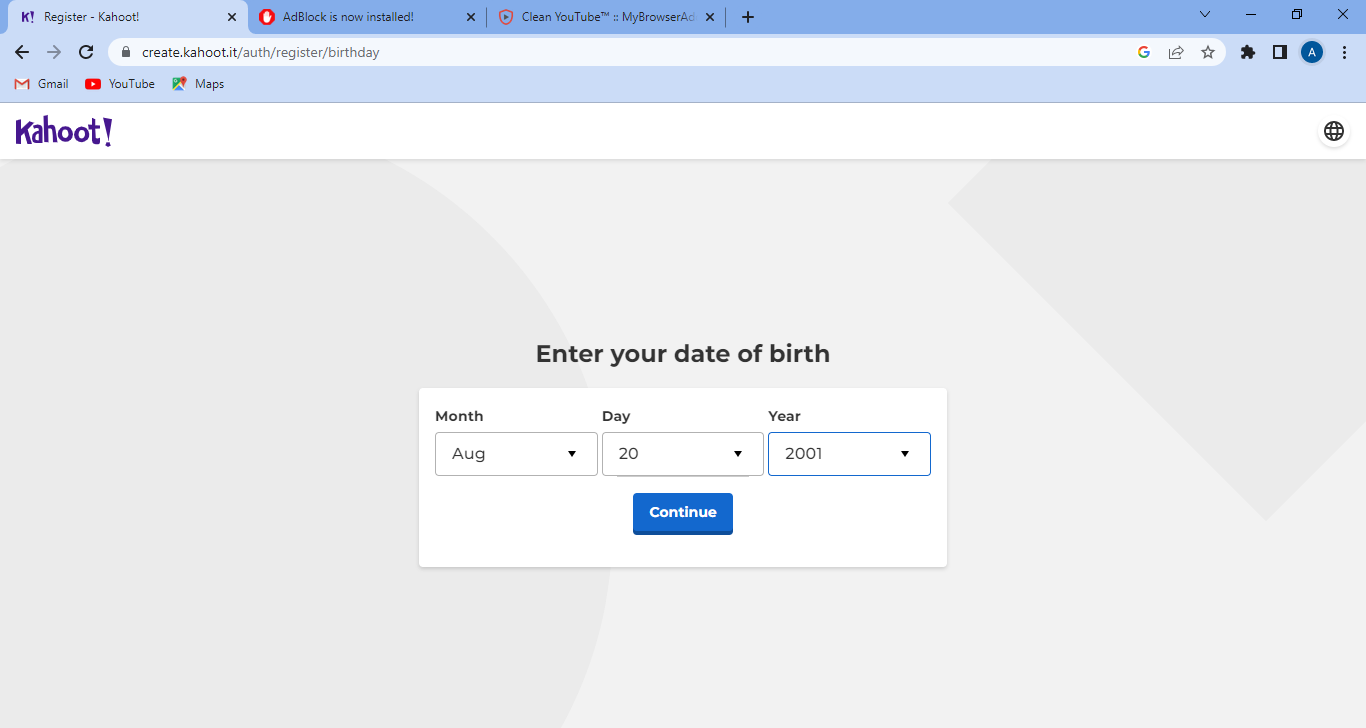
6. berikutnya, kita masuk menggunakan "akun google" lalu piih akun google mana yang akan anda gunakan
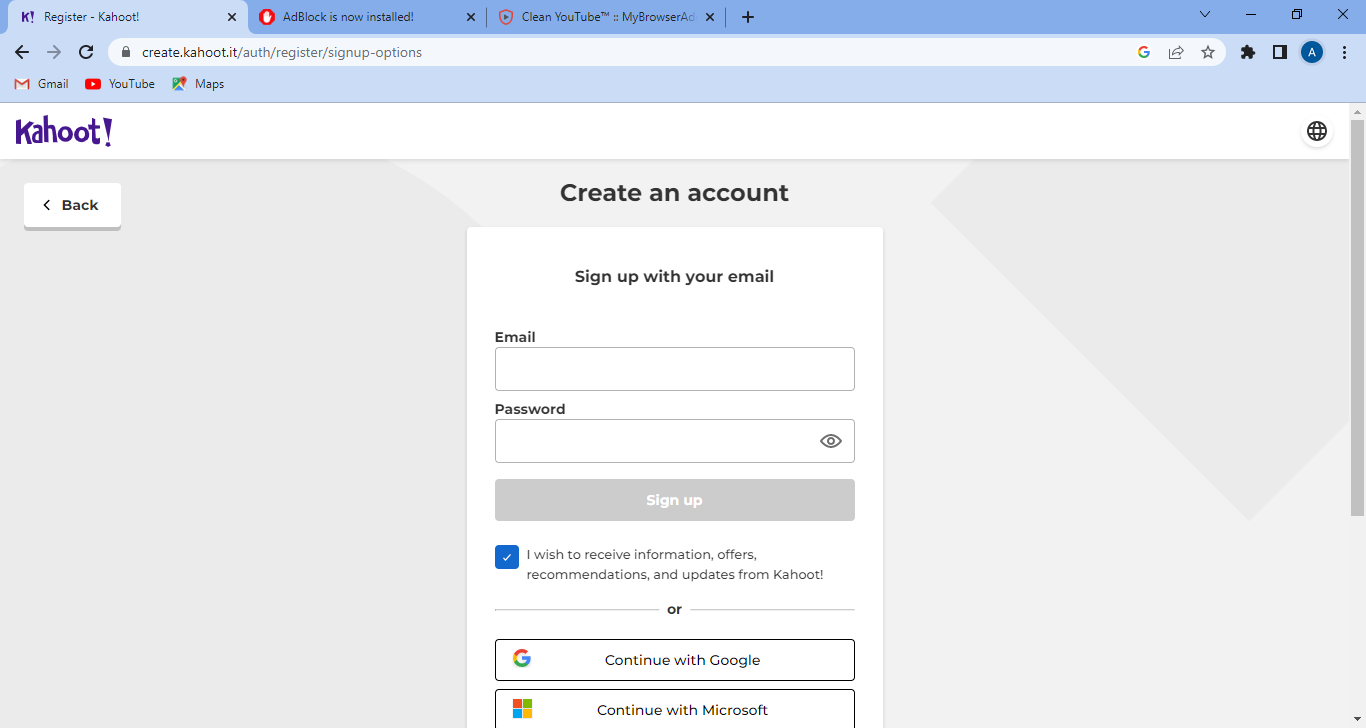
7. setelah itu, klik "continue and sing up" dan akan diarahkan untuk menggunakan Kahoot secara gratis atau erbayar, kita pilih yang gratis
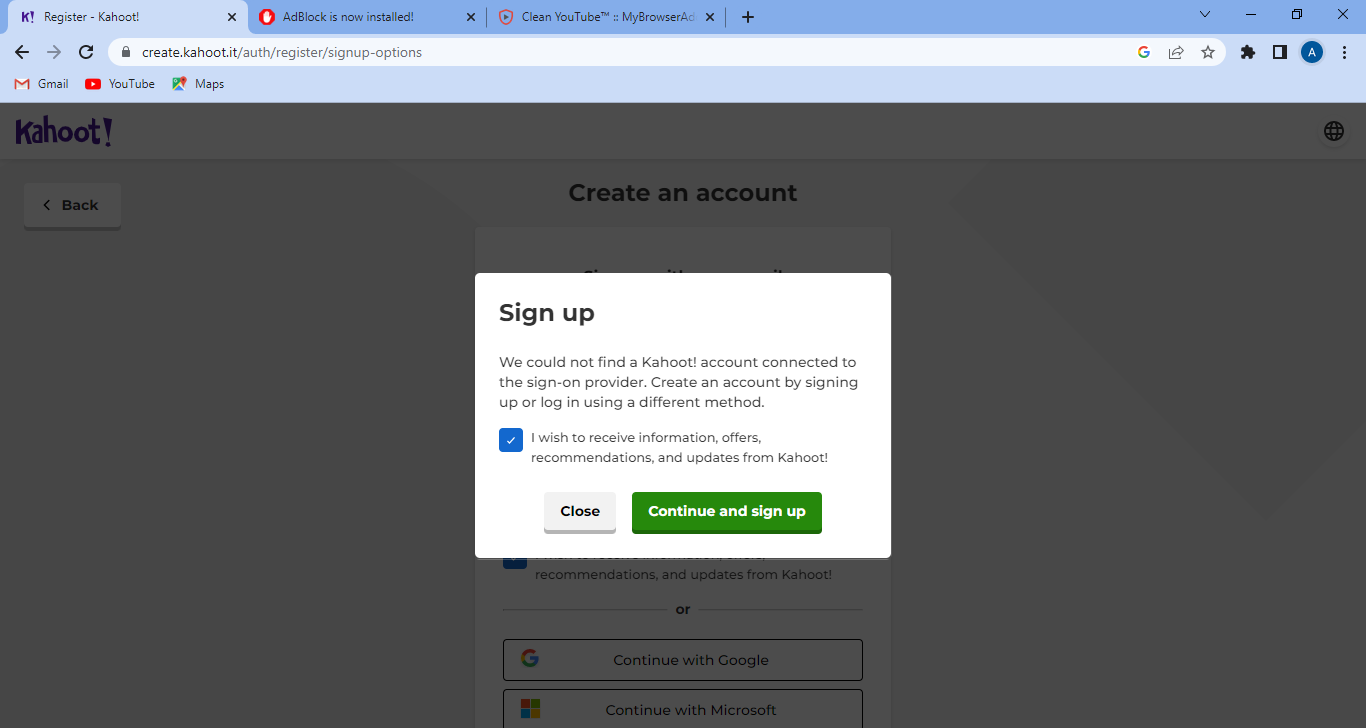
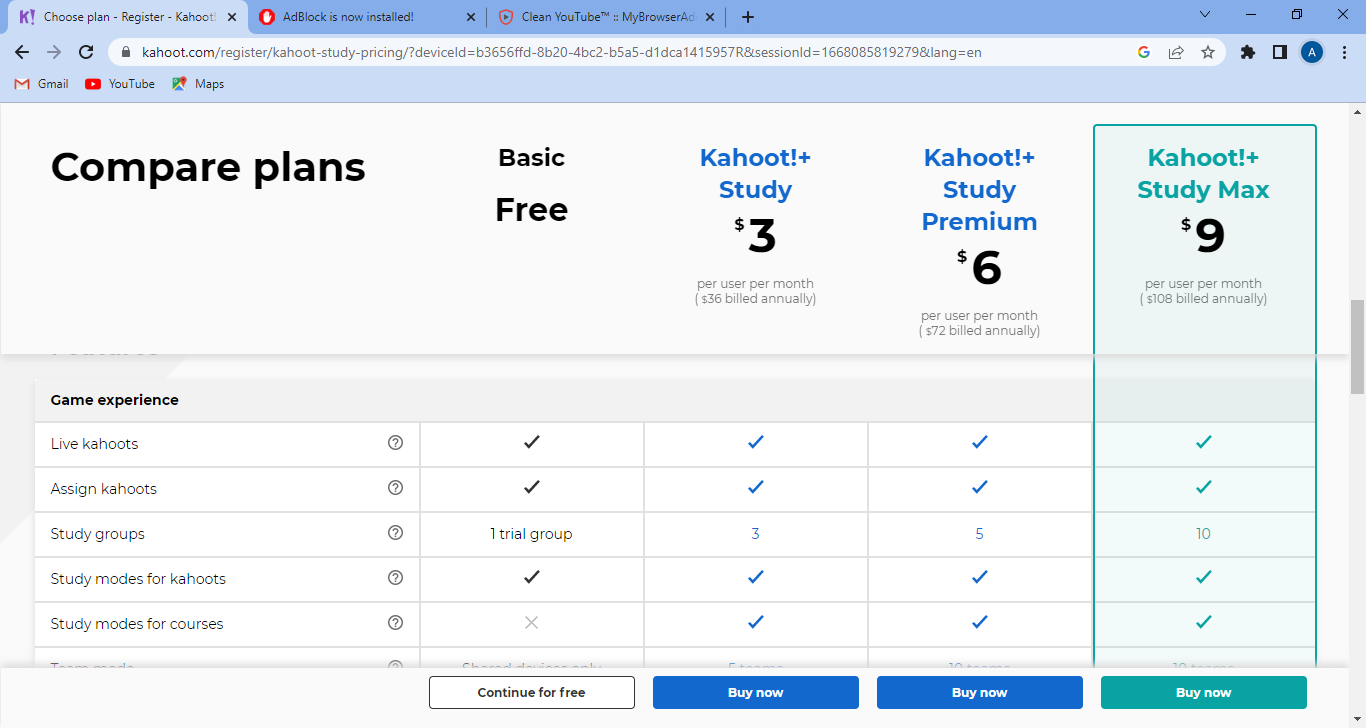
8.masuk pada halaman selanjutnya, kemudian kita pilih "creat a kahoot"
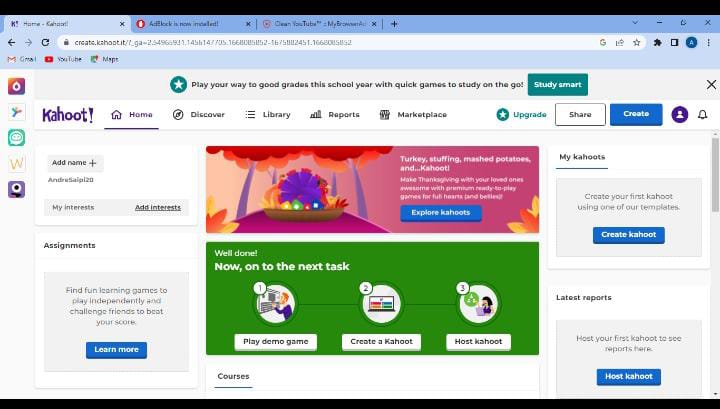
9. kemudian kita masuk pada bagian pembuatan "QUIS" pertama, kita buat sesuai dengan materi dan tema yang kita pakai, lalu kita masukan jawaban yang sesuai dengan materi.
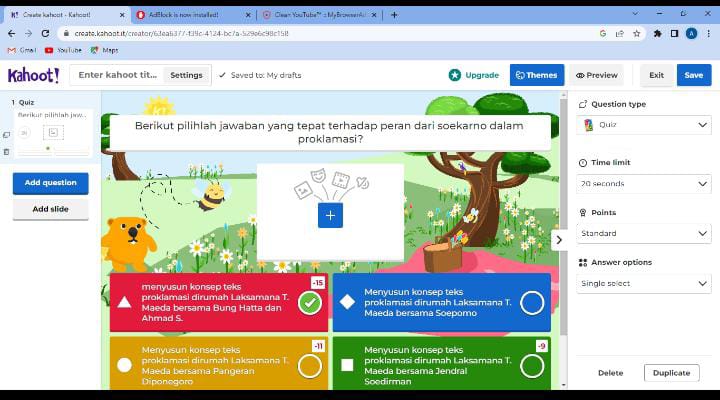
10. kemudian, kita ubah judul dari QUIS berikut dengan meng klik "enter kahoot" lalu jika sudah klik "done"
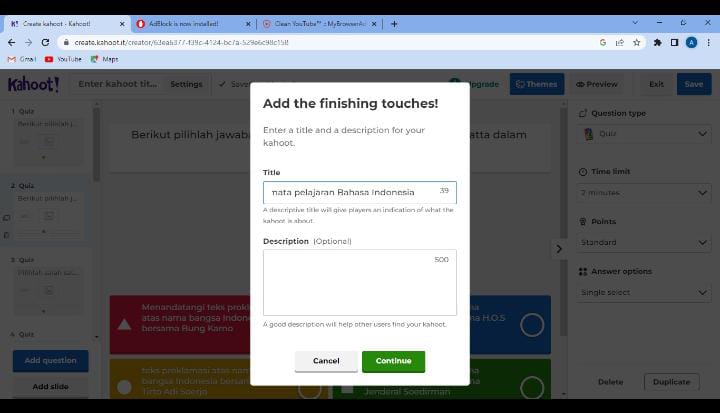
11. untuk mengatur waktu pengisian QUIS, kita dapat meng klik "time limit" pada pojok kanan atas, juga dapat memilih point bisa memilih "standart atau yang lainnya". dan kemudian bagian jawaban dapat memilih jawaban "single" untuk jawaban yang dijawab sekali.
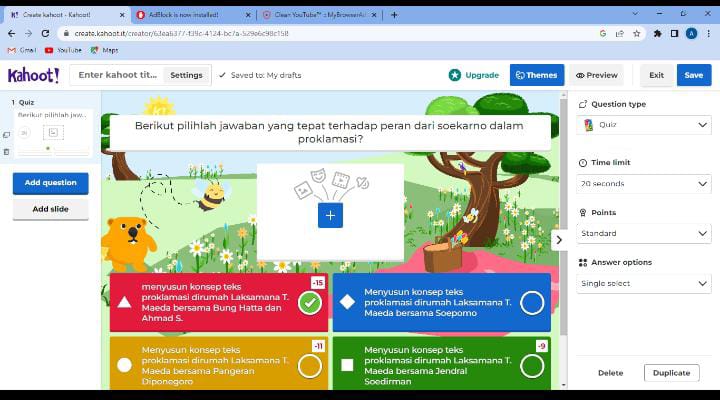
12. jika ingin menambahkan gambar pada pertanyyan yang telah dibuat, dapat meng klik "tambah pada bawah pertanyaan" setelah gambar sudah ada, akan muncul "upload image"
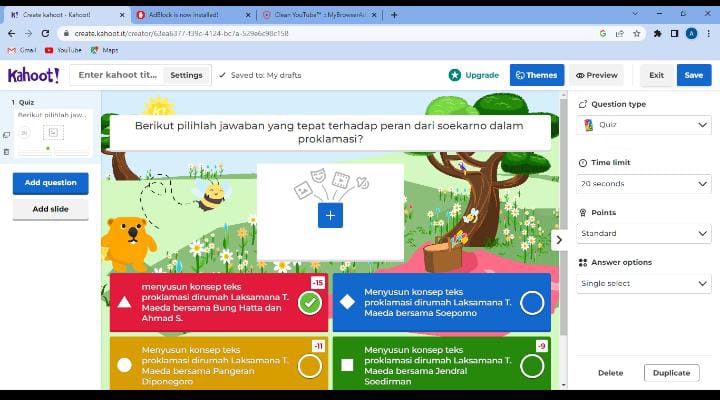
13. jika semua pertanyaan sudah selesai dikerjakan selanjutnya kita klik "save" pada pojok kanan atas, lalu masuk pada tampilan berikut, jika ingin di presentasikan kita dapat memilih "host kahoot"
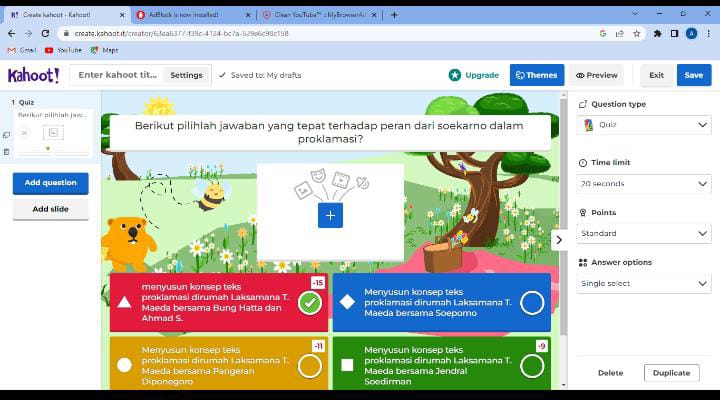
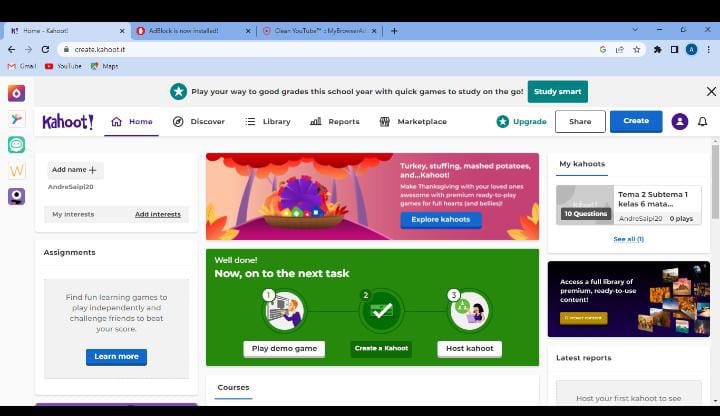
14. langkah selanjutnya, masuk pada halaman berikut kita pilih klik "start" untuk memulai
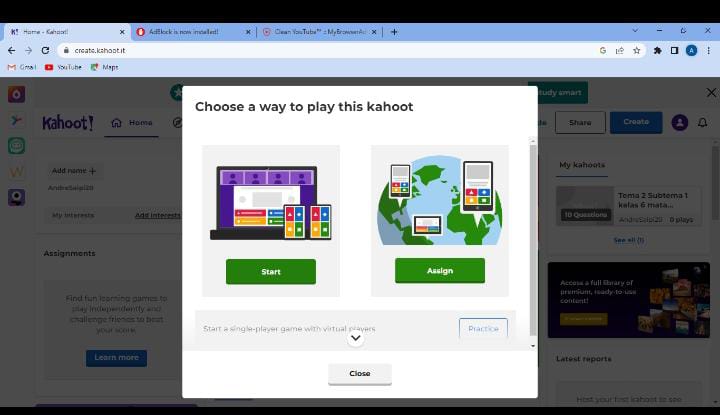
15. setelah itu, masuk pada halaman berikut untuk melihat game "PIN" , jika sudah ada maka kita bagikan kepada peserta dan kita dapat melihat siapa saja yang sudah masuk pada situs kahoot dan dapat memulai QUIS tersebut dengan meng klik "start' pada pojok kanan atas,
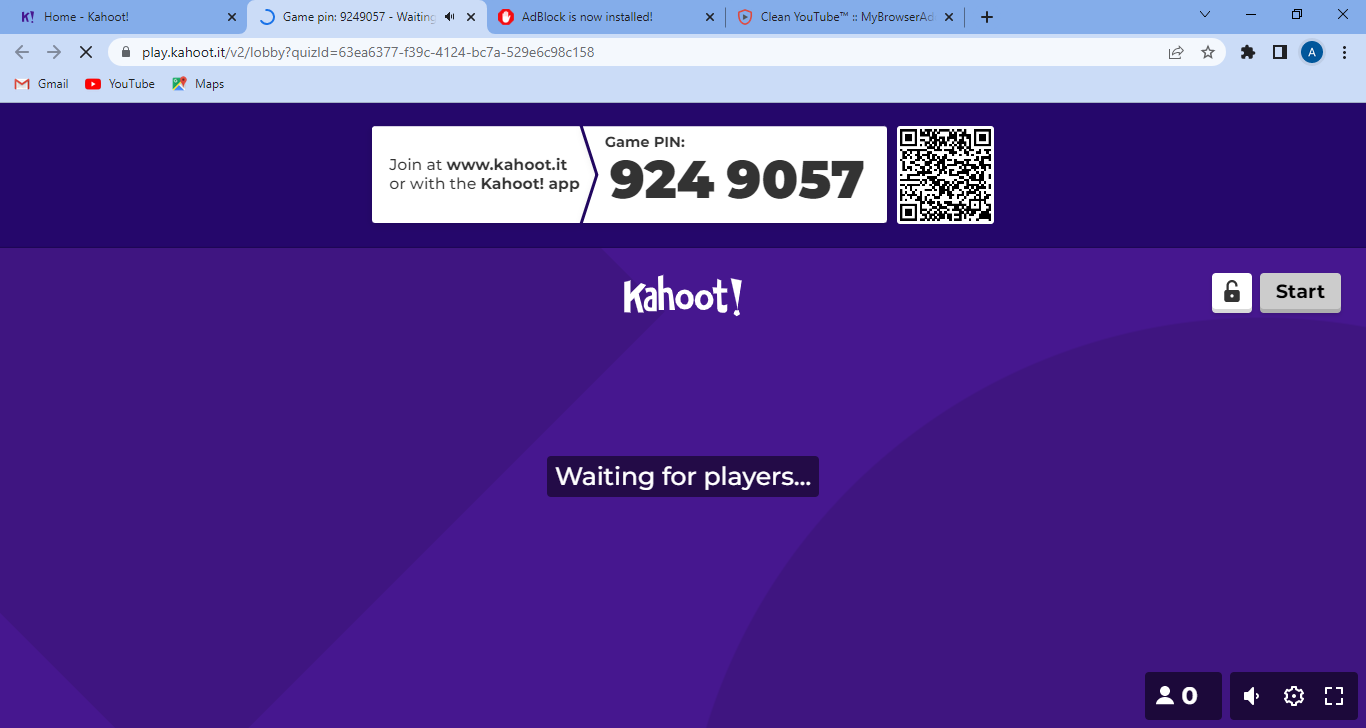
16. Bagian terakhir jika seluruh siswa yang sudah join telah mengisi QUIS tersebut maka dapat dilihat score dari siswa yang telah mengisi QUIS tersebut
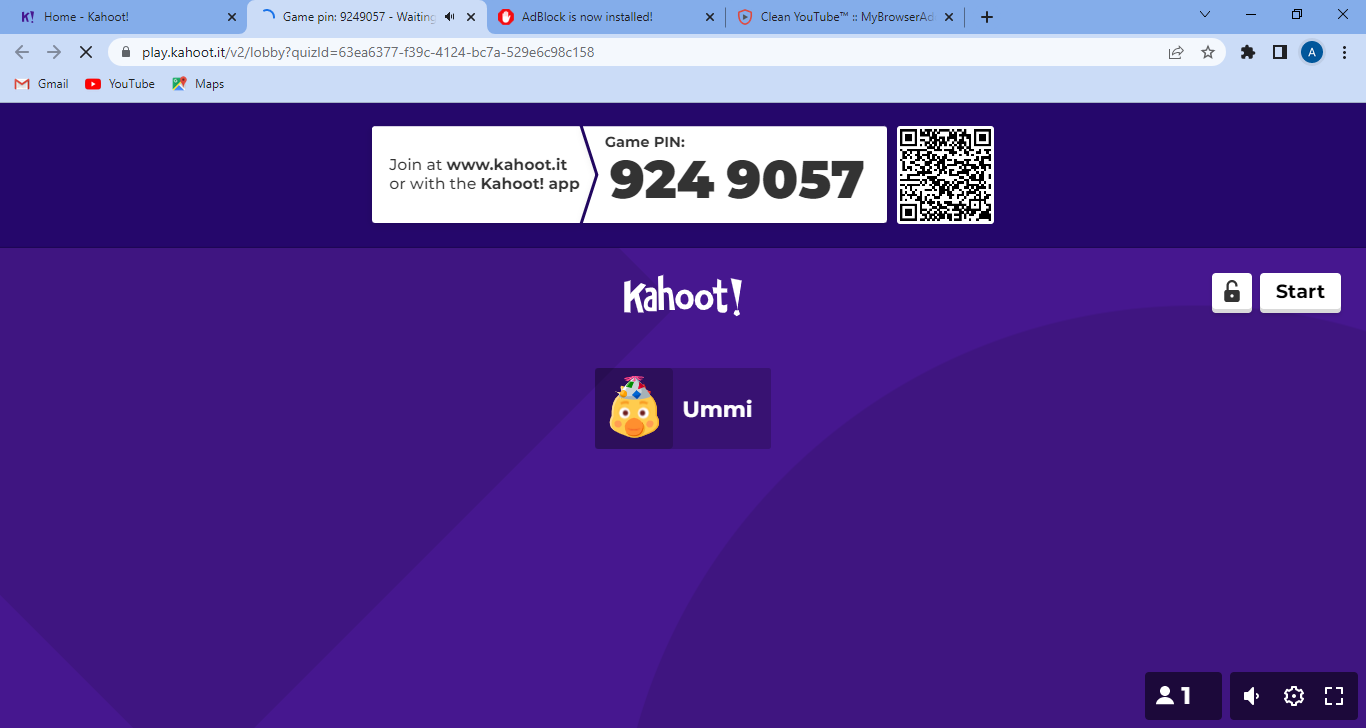
Kategori
- Masih Kosong
Blogroll
- Masih Kosong